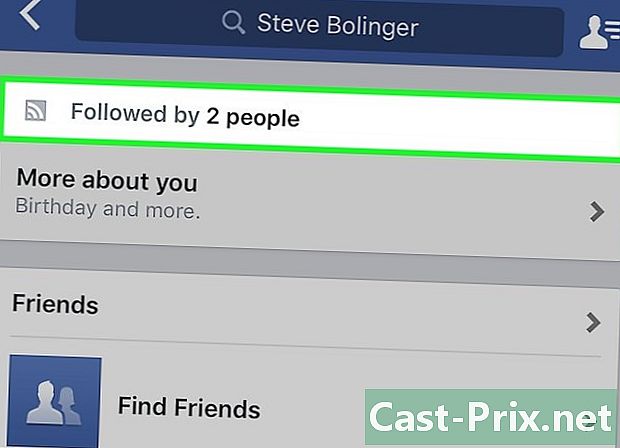बॅच फाईल (.bat) वापरून फाईल कशी डिलीट करावी.
लेखक:
Randy Alexander
निर्मितीची तारीख:
26 एप्रिल 2021
अद्यतन तारीख:
25 जून 2024

सामग्री
विकी हा एक विकी आहे, याचा अर्थ असा की बर्याच लेख अनेक लेखकांनी लिहिले आहेत. हा लेख तयार करण्यासाठी, स्वयंसेवक लेखक संपादन आणि सुधारण्यात सहभागी झाले.आपण निर्देशिकेतील फाईल द्रुतपणे हटवू इच्छिता आणि शक्य असल्यास माऊसच्या एका क्लिकवर. प्रोग्रामरसाठी प्रोग्राममधील फाईल डिलीट करण्यासाठी हे एक अतिशय उपयुक्त आणि विनामूल्य साधन असू शकते.
पायऱ्या
-
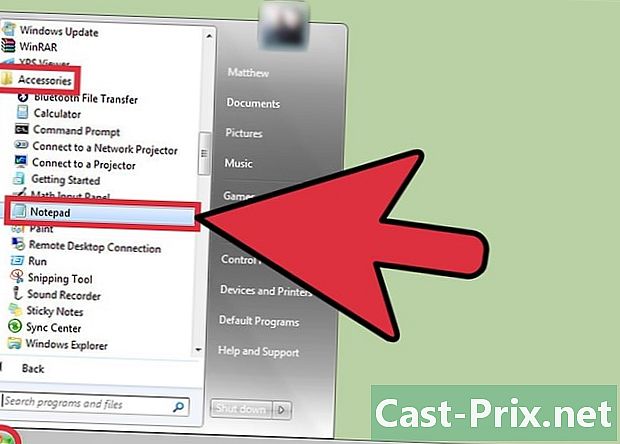
प्रवेश सुरवातीपासून पॅड. मेनू उघडा प्रारंभवर क्लिक करा कार्यक्रमक्लिक करा विंडोज अॅक्सेसरीज आणि शेवटी क्लिक करा सुरवातीपासून पॅड. -
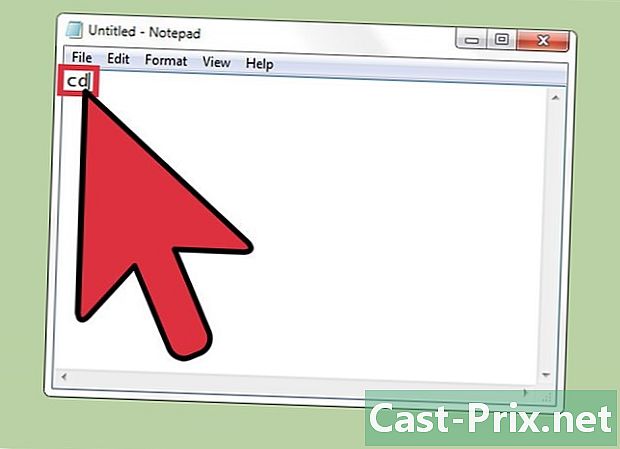
नोंदणी सीडी. मध्ये सुरवातीपासून पॅड, "सीडी" अक्षरे टाइप करा (अवतरण चिन्हांशिवाय). -
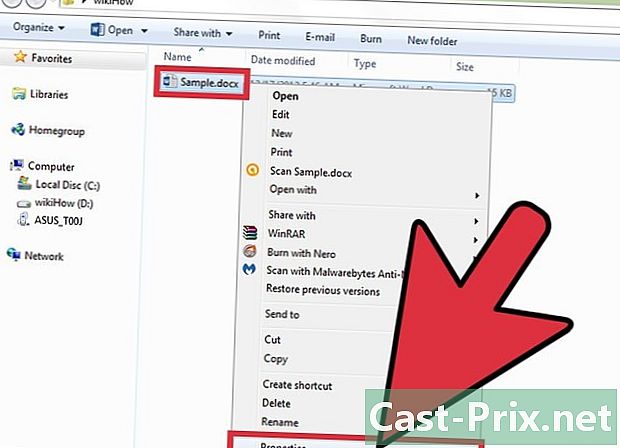
जा आपला कागदपत्र मिळवा. हटविण्यासाठी आपल्या निर्देशिका किंवा फाइलवर नॅव्हिगेट करा. त्यावर उजवे क्लिक करा आणि ड्रॉप-डाउन मेनूमधून निवडा गुणधर्म. -
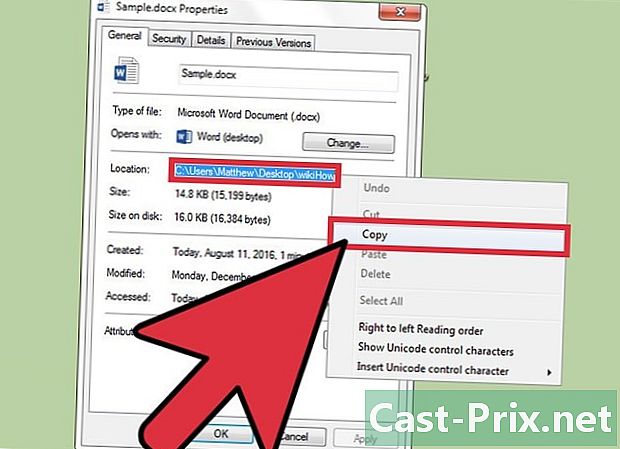
माहिती कॉपी करा. आपल्या दस्तऐवजाच्या गुणधर्मांमध्ये, सूचीबद्ध माहिती कॉपी करा स्थान. -
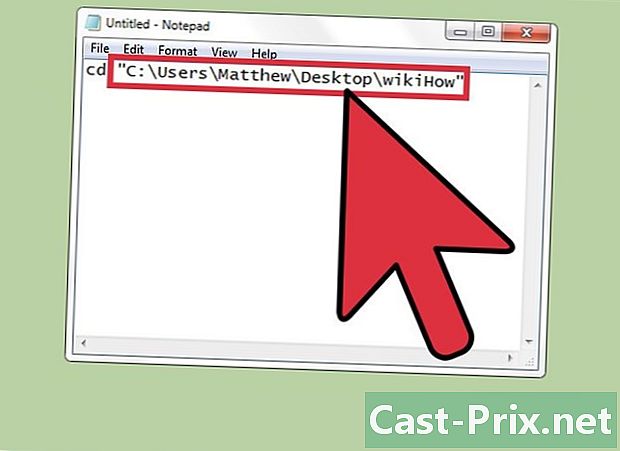
आपल्या फाईलमध्ये पेस्ट करा सुरवातीपासून पॅड. आपल्या फाईलवर जा सुरवातीपासून पॅड, एक जागा सोडा, अवतरण चिन्ह उघडा, आपण नुकत्याच कॉपी केलेल्या गोष्टी पेस्ट करा आणि अवतरण चिन्ह बंद करा. उदाहरणार्थ, आपल्याकडे फाइल असलेले फोल्डरचे "सी: वापरकर्ते आपले नाव नाव" असावे. हे समजून घ्या की जे हटविले जाईल ते अंतिम सूचीबद्ध फोल्डर किंवा निर्देशिकेत आहे.- आपण ज्या ठिकाणी फाइल हटवू इच्छिता त्या ठिकाणी आपल्याकडे फाइल नसल्यास आपल्या दस्तऐवजामध्ये स्थान घालून चरण 3 मध्ये प्रारंभ करा. सुरवातीपासून पॅड.
-
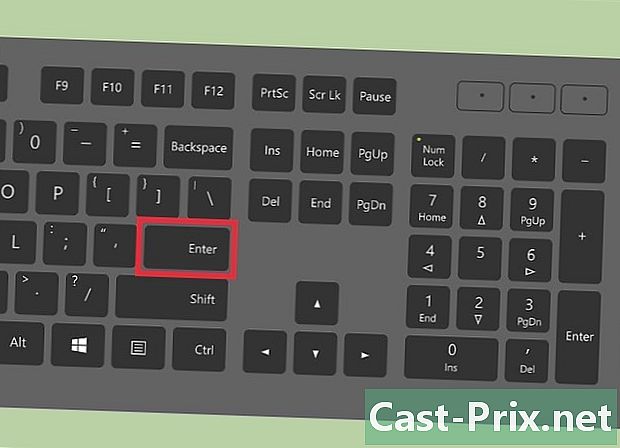
पुढील ओळीवर जा. आपण आपल्या फाईलमध्ये असता तेव्हा सुरवातीपासून पॅड, की दाबा नोंद दुसर्या ओळीवर जाणे -
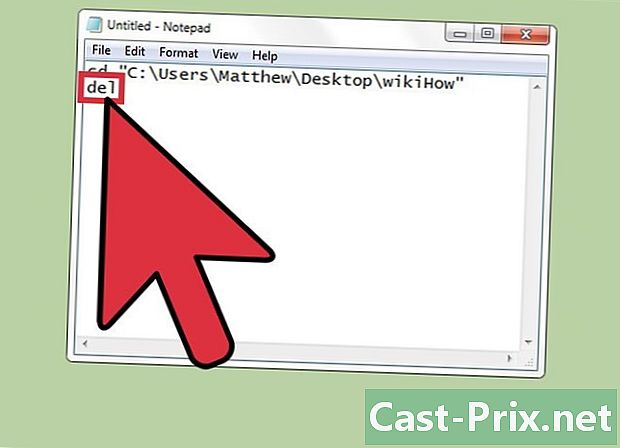
"डेल" लिहा. आपल्या दस्तऐवजात सुरवातीपासून पॅड, नवीन ओळीवर "डेल" (अवतरण चिन्ह न ठेवता) लिहा. -
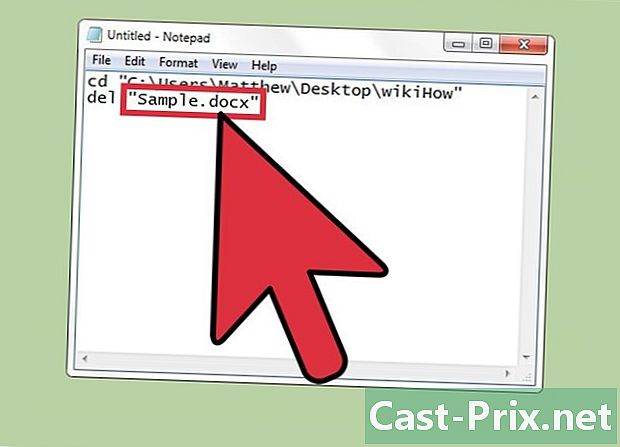
हटविण्यासाठी फाईलचे नाव लिहा. "डेल" शब्दानंतर रिक्त जागा सोडा, मग कोटेशनमध्ये लिहा आपल्या फाईलच्या विस्तारासह त्याचे नाव चिन्हांकित करते. उदाहरणार्थ, आपण नाव असलेले फोल्डर हटवू इच्छित असाल चाचणीआपल्याला "डेल टेस्ट" प्रविष्ट करावे लागेल. मायक्रोसॉफ्ट वर्ड फाईलसाठी, उदाहरणार्थ, ज्यास म्हणतात चाचणीआपल्याला "डेल टेस्ट.डॉक्स" लिहावे लागेल. -
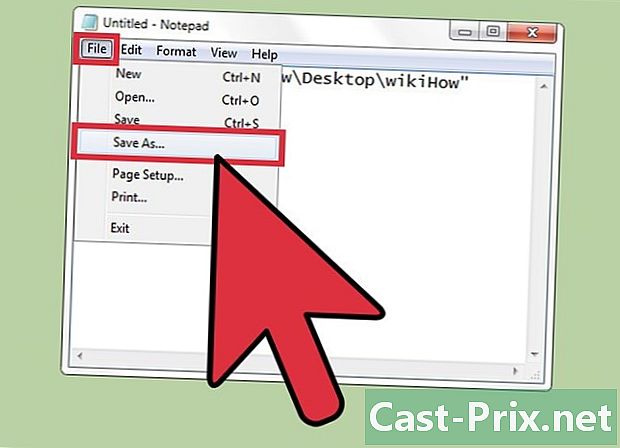
प्रवेश फाइल. आपल्या फाईलमध्ये सुरवातीपासून पॅडमेनू वर जाऊन क्लिक करा फाइल, नंतर म्हणून जतन करा. -
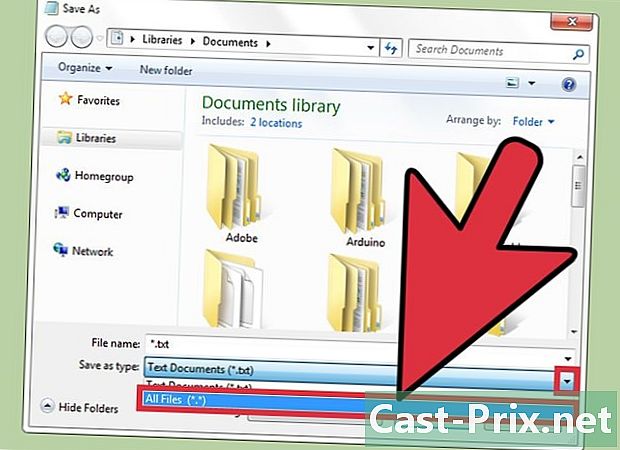
निवडा प्रकार. खिडकीत म्हणून जतन कराच्या ड्रॉप-डाउन मेनूवर क्लिक करा प्रकार आणि निवडा सर्व फायली (*. *). -
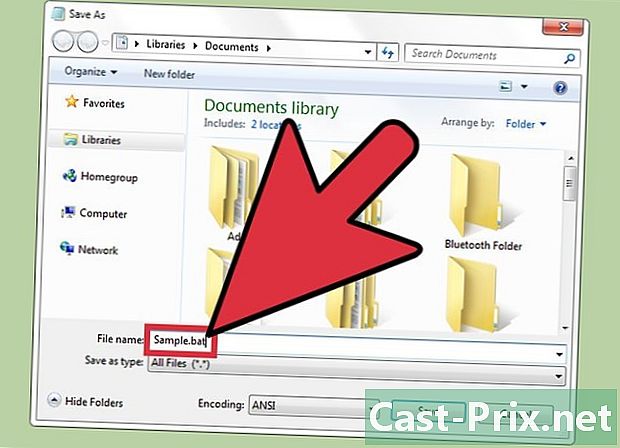
आपल्या फाईलला नाव द्या. शेतात फाईल नाव, आपण आपल्या फाईलला देऊ इच्छित असलेले नाव लिहा सुरवातीपासून पॅडत्यानंतर ".bat" (अवतरण चिन्हांशिवाय) -
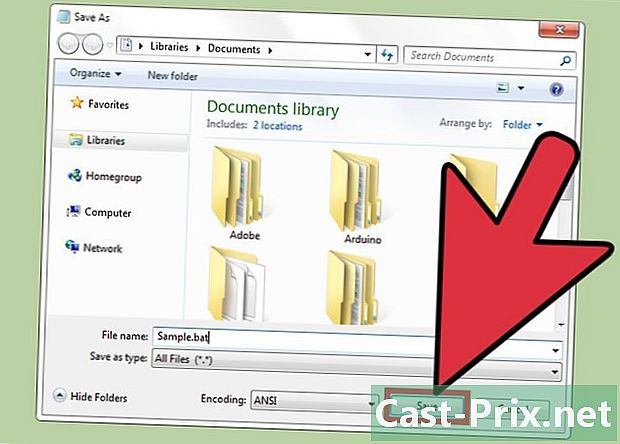
आपला कागदजत्र जतन करा. बटणावर क्लिक करा रेकॉर्ड आपल्या फाईल रेकॉर्डिंग समाप्त करण्यासाठी. -
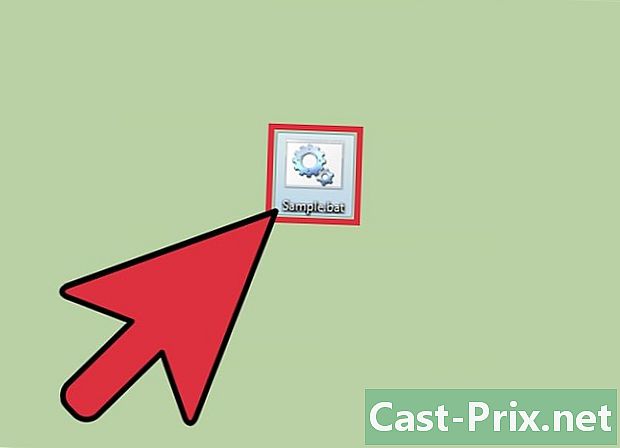
आपली फाईल लाँच करा .bat. आपल्या फाईलवर डबल क्लिक करा .bat जे आपण तयार केले आहे. फोल्डर किंवा निर्देशिका पहा आणि सामान्यत: ते यापुढे हजर नसावे.- लक्षात ठेवा आपण हटविण्याची पुष्टी करण्यास सांगितले गेले असल्यास, आपली फाईल हटविण्यास सहमती द्या.
- आपण काय हटवू इच्छिता यावर अवलंबून, वाईल्डकार्ड वापरणे स्वारस्यपूर्ण असू शकते जसे की शेवटचे * जे "सर्व अक्षरे, सर्व शब्द" म्हणू देते. तर सर्व फाईल्स डिलिट करण्यासाठी .txt, आपण फक्त वर्णन करावे लागेल * .txt आणि आपण परिभाषित केलेल्या फोल्डर किंवा डिरेक्टरीमध्ये सर्व फायली काढून टाकल्या जातील.
- आपण एकाधिक दस्तऐवज हटवू इच्छित असल्यास, आपण ते एका फायलीमध्ये करू शकता. आपल्याला वर दिलेल्या प्रत्येक चरणांसाठी फक्त पुन्हा करावे लागेल.